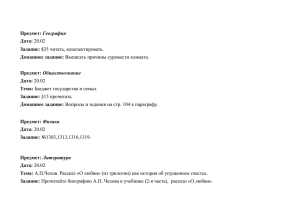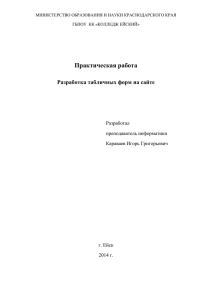Лабораторная работа №2 по Интернету
advertisement
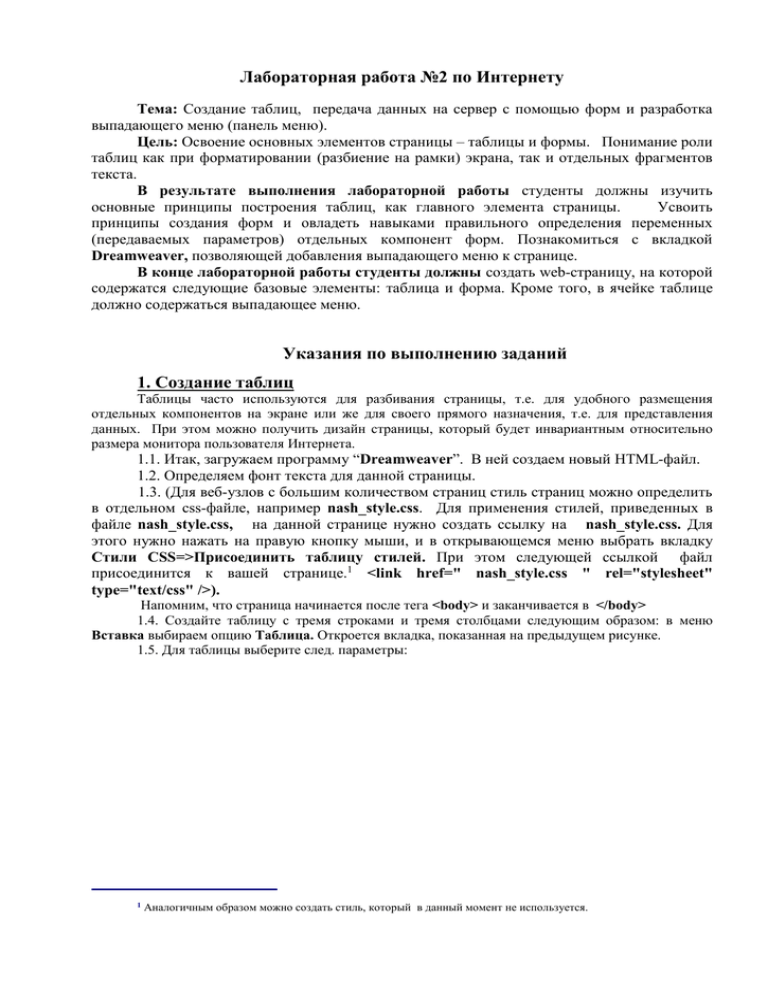
Лабораторная работа №2 по Интернету Тема: Создание таблиц, передача данных на сервер с помощью форм и разработка выпадающего меню (панель меню). Цель: Освоение основных элементов страницы – таблицы и формы. Понимание роли таблиц как при форматировании (разбиение на рамки) экрана, так и отдельных фрагментов текста. В результате выполнения лабораторной работы студенты должны изучить основные принципы построения таблиц, как главного элемента страницы. Усвоить принципы создания форм и овладеть навыками правильного определения переменных (передаваемых параметров) отдельных компонент форм. Познакомиться с вкладкой Dreamweaver, позволяющей добавления выпадающего меню к странице. В конце лабораторной работы студенты должны создать web-страницу, на которой содержатся следующие базовые элементы: таблица и форма. Кроме того, в ячейке таблице должно содержаться выпадающее меню. Указания по выполнению заданий 1. Создание таблиц Таблицы часто используются для разбивания страницы, т.е. для удобного размещения отдельных компонентов на экране или же для своего прямого назначения, т.е. для представления данных. При этом можно получить дизайн страницы, который будет инвариантным относительно размера монитора пользователя Интернета. 1.1. Итак, загружаем программу “Dreamweaver”. В ней создаем новый HTML-файл. 1.2. Определяем фонт текста для данной страницы. 1.3. (Для веб-узлов с большим количеством страниц стиль страниц можно определить в отдельном css-файле, например nash_style.css. Для применения стилей, приведенных в файле nash_style.css, на данной странице нужно создать ссылку на nash_style.css. Для этого нужно нажать на правую кнопку мыши, и в открывающемся меню выбрать вкладку Стили CSS=>Присоединить таблицу стилей. При этом следующей ссылкой файл присоединится к вашей странице.1 <link href=" nash_style.css " rel="stylesheet" type="text/css" />). Напомним, что страница начинается после тега <body> и заканчивается в </body> 1.4. Создайте таблицу с тремя строками и тремя столбцами следующим образом: в меню Вставка выбираем опцию Таблица. Откроется вкладка, показанная на предыдущем рисунке. 1.5. Для таблицы выберите след. параметры: 1 Аналогичным образом можно создать стиль, который в данный момент не используется. Строки – 3, число строк; Столбцы – 3, число столбцов; Ширина таблицы может быть задана в процентах от рамки или же в пикселях; Поля ячеек (cellpadding) – расстояние от объекта (то, от содержимого) ячейки до ее границы; Интервал ячеек (cellspacing) – расстояние между ячейками. 1.6. В окне кодов вы получите следующие теги: <table width="90%" border="1" cellspacing="8" cellpadding="5"> <caption> Таблица 1 </caption> <tr> <td>&nbsp;</td> <td>&nbsp;</td> <td>&nbsp;</td> </tr> <tr> <td>&nbsp;</td> <td>&nbsp;</td> <td>&nbsp;</td> </tr> <tr> <td>&nbsp;</td> <td>&nbsp;</td> <td>&nbsp;</td> </tr> </table> Первый тег <tr> указывает на начало первой строки, а первый тег </tr> - на конец первой строки. Теги <td > и </td> определяют столбцы данной строки. Тег &nbsp; ставит пробел. Если пробелы вам не нужны, вы можете их удалить. Атрибут Толщина границы задается в пикселях. Поставьте курсор после любого параметра тега table (например, после параметра width=”90%”) и нажмите на пробел. Появятся все атрибуты тега table. 1.7. Заполните некоторые ячейки произвольным текстом и добавьте в первую и последнюю ячейки два изображения. 1.8. Результат покажите преподавателю. Закройте страницу с вашей таблицей, не сохранив ее. 1.9. А теперь откройте файл table.htm, созданный преподавателем, в “Dreamweaver” (этот файл находится в папке, содержащей данную лабораторную работу). 1.10. Далее, с помощью страницы table.htm Вы должны атрибутами тега <table>. Файл table.htm находится в текущей папке. Откройте его с помощью программы Dreamweaver. ознакомиться с основными 1.11. Итак, внизу приведены коды первой строки. В первую ячейку вставлено изображение “ipu.jpg”. Вторая ячейка содержит выражение «ИНСТИТУТ ПРОБЛЕМ УПРАВЛЕНИЯ». Обратите внимание на то, что это выражение не прижато к верхней границе таблицы. Текст третьей ячейки прижат к верхней границе ячейки. Для этого использован атрибут valign="top" тега <td>. Ячейка имеет свой фоновый цвет - bgcolor="#CCFF99", отличающийся от всего фона таблицы. <tr > <td><img src="ipu.jpg"></td> <td ><font color="#000099" size="5" ><b>ИНСТИТУТ ПРОБЛЕМ <br>УПРАВЛЕНИЯ РАН</b></font> </td> <td bgcolor="#CCFF99" valign="top"><div align="center">Третья ячейка первой строки, </div> <p align="center">т.е. третий столбец первой строки</p> <p align="center">Фон этой ячейки отличается от фона<br> всей таблицы </td> </tr> 1.12. Внизу приведены коды второй строки. <tr> <td colspan="2" background="fon1.gif"><p>&nbsp;</p> <p><font color="#FFFF00" size="5">Здесь мы объединили первые две ячейки второй строки. <br> В качестве фона использовали файл "fon1.gif"</font></p></td> <td>&nbsp;</td> </tr> Обратите внимание на то, что первые две ячейки этой строки объединены с помощью параметра colspan="2" тега <td>. Чтобы объединить нужные ячейки таблицы нужно их выделить курсором. Далее с помощью вкладки Изменить=>Таблица=>Объединить ячейки выделенные ячейки объединяются. Меню “Изменить” содержит другие пункты, позволяющие производить манипуляции над таблицей и другими выделенными объектами. В качестве фона для этих объединенных ячеек использован рисунок "fon1.gif". 1.12. Далее рассмотрим содержимое последней строки. Как вы уже заметили, первая ячейка содержит ссылку на сайт Вашего Университета. Вторая и третья ячейки этой строки объединены и содержат текст и изображение "rggu.jpg". Обратите внимание на то, что текст прижат к верхней границе ячейки командой valign="top". Параметром bordercolor="#FF0000" задан красный цвет для границы ячейки. <tr > <td >&nbsp;<a href="http://www.rsuh.ru"><font size="4">Сайт нашего университета </font></a> </td> <td colspan="2" valign="top" bordercolor="#FF0000" background="log.jpg"> <img src="rggu.jpg" align="right"> <p align="center">РОССИЙСКИЙ ГОСУДАРСТВЕННЫЙ УНИВЕРСИТЕТ</p> <p align="center">ИНСТИТУТ ЭКОНОМИКИ, УПРАВЛЕНИЯ И ПРАВА </p> <div align="right"><font color="#FF0066">В качестве фона использовали файл "log.gif"</font></div> </td> </tr> 2. Ввод данных с помощью формы 2.1. Формы предназначены для получения и пересылки данных от удаленного компьютера пользователя к веб-серверу. С помощью форм можно также организовать обратную связь с пользователем. В качестве обработчика можно указать адрес электронной почты, начиная его с ключевого слова mailto. В целях безопасности в браузере установлена функция, которая не позволяет отправить незаметно по почте информацию, введенную в форме. Для корректной интерпретации данных используйте параметр enctype="text/plain" в теге “form” 2.2. Создайте новый HTML-файл. 2.3. Сохраните его под Вашим именем (например, anna_3.html) в папке, где находятся файлы данной лабораторной работы, т.е. в glava_7. 2.4. С помощью следующей формы Вы можете отправить сообщение по адресу, указанному после тега “mailto”. 2.5. Cкопируйте приведенный фрагмент на эту страницу . Если цвет тегов формы не оранжевого цвета, значит, существует ошибка в синтаксисе. <form action="mailto:prep2@meu.rsuh.ru" method="post" enctype="text/plain" > Ваш комментарий:<br> <textarea rows=6 cols="60" name="comments"> Введите ваш комментарий! </textarea> <br>Ваше имя:<br> <input type="text" name="firstname" value="Ваше имя" size="43" maxlength="44"> <br> Ваш e_mail адрес (можете не указывать):<br> <input type="text" name="yourmail" value="Ваш адрес" size="43" maxlength="44"> <br> <input type="submit" name="submit" value="ОК"> <input type="reset" name="reset" value="Отмена"> </form> Тег <textarea> - элемент формы, предназначенный для создания области, в которую можно вводить несколько строк текста. Этот тег имеет следующие параметры: cols - количество столбцов текста; rows - число строк текста; name - имя поля предназначено для того, чтобы обработчик формы мог идентифицировать это поле. Тег <input>, в отличие от <textarea> и <select>, не должен закрываться и предназначен для сбора информации различными способами, включая текстовые поля, поля для ввода пароля, кнопки для отправки данных и очистки формы. Имеет параметры: type – со значениями "text", “submit”, “reset”; name – для идентификации поля; value - начальный текст, содержащийся в поле. Для более подробного описания тегов HTML посмотрите сайт http://citforum.ru/internet/html/refer.shtml 2.6. Сохраните файл и откройте его с помощью браузера. Заполнив соответствующие поля, отправьте сообщение с текстом ”Я, студент <Фамилия Имя>”. Вместо <Фамилия Имя> наберите свою фамилию и имя. 2.7. Убедитесь в том, что ваше сообщение дошло до адресата. 3. Spry (Этот материал взят с сайта Adobe) Платформа Spry — это библиотека JavaScript, которая дает веб-дизайнерам возможность создавать веб-страницы с более богатым наполнением. Платформа Spry разработана для упрощения использования разметки пользователями, имеющими базовые знания по HTML, CSS и JavaScript. Платформа Spry предназначена в основном для специалистов или опытных любителей в области вебдизайна. Она не предназначена для использования в качестве комплексной платформы вебприложений для веб-разработки на уровне предприятия (хотя может использоваться вместе с другими страницами уровня предприятия). Откройте страницу, созданную в предыдущем разделе. 3.1. C помощью вкладки Вставка=>Spry=>Панель меню Spry добавьте всплывающее меню (панель меню) с макетом ”по горизонтали”. 3.2. В нижнем окне нажав на ”Строку меню Spry:MenuBar” c помощью панели ”Свойства” создайте нужное вам меню. 3.3. Заполните 3-4 пункта из меню (укажите ссылку, текст, название и целевой объект) и посмотрите результат с помощью браузера. 4. Создание собственной страницы, содержащей, таблицу, форму и всплывающее меню. 4.1. Создайте страницу в соответствии с файлом zadacha.jpg (изображение находится в папке, содержащей данную лаб. работу). (Более подробно см. http://help.adobe.com/ru_RU/Dreamweaver/10.0_Using/) Контрольные вопросы 1. 2. 3. 4. 5. 6. 7. 8. 9. 10. 11. 12. 13. 14. 15. 16. Перечислите основные функции таблиц в Web-технологии. Для чего используются формы? Где (на сервере или же машине клиента) обрабатываются переменные, передаваемые формой? Как объединяются ячейки таблицы? Покажите на примере? Что означает параметр width="75%" в теге <table> (<table width="75%" border="0" cellspacing="0" cellpadding="0">)? Какие параметры таблицы определяются атрибутами cellspacing и cellpadding? Для чего используются формы? Можно ли с помощью форму отправить письмо, если у вас не установлена программа-клиент? Как? Может ли страница содержать несколько форм? Если в форме нет кнопки Submit, то каким образом отправляются параметры формы на сервер? В каком случае кнопка Submit обязательна? Приведите пример, когда вводимые данные обрабатываются на машине клиента, а не на сервере? Скрипты какого языка на машине клиента распознаются (компилируются) браузером? Какие преимущества имеет выпадающее меню? Индексируются ли страницы, на которые есть ссылки из выпадающего меню? В чем недостатки выпадающего меню и в каком случае оно полезно?